Вы купили новые Apple Watch и хотите их настроить после старых моделей? Мы поможем вам!
Настройка новых Apple Watch после старых моделей очень проста. Убедитесь, что новые часы заряжены, затем включите их удержанием боковой кнопки. После появления логотипа Apple на экране устройство будет включено.
Далее, возьмите ваш iPhone и откройте приложение "Настройки". Прокрутите вниз и выберите раздел "Bluetooth". Убедитесь, что Bluetooth включен на вашем iPhone. Затем откройте приложение "Apple Watch" на вашем iPhone и нажмите на кнопку "Приступить", а затем на "Настроить новое устройство".
Выберите язык на вашем новом Apple Watch и нажмите "Далее". Поднесите новый Apple Watch к камере iPhone, чтобы выполнить сопряжение устройств. После сопряжения устройств на экране iPhone появится информация о новом Apple Watch, включая серийный номер и имя устройства. Нажмите "Продолжить" и следуйте инструкциям на экране для завершения настройки.
Приобретение и настройка нового устройства
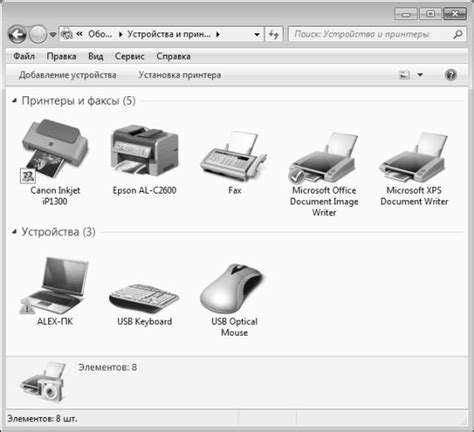
Если у вас новый Apple Watch, его нужно настроить перед использованием. Настройка не займет много времени, но поможет освоить все функции.
Убедитесь, что на iPhone установлена последняя версия ОС. Откройте настройки, зайдите в "Обновление ПО". Если есть новая версия, установите ее.
Также активируйте "Возможности уведомлений" для приложения Apple Watch на iPhone. Проверьте в разделе "Уведомления", что уведомления разрешены и включены для Apple Watch.
Настройте свои Apple Watch, установив его на руку и активировав, удерживая боковую кнопку до появления логотипа Apple. Затем следуйте инструкциям на iPhone для завершения настройки.
После активации заполните личные данные, такие как имя, возраст и рост, чтобы Apple Watch мог предоставлять точные данные об активности.
После настройки Apple Watch будет готов к использованию, синхронизируясь с iPhone и предоставляя уведомления о звонках, сообщениях и других важных событиях.
Не забудьте настроить приложения по вашему вкусу. Вы можете установить музыку, установить напоминания и использовать другие функции на Apple Watch.
Теперь, когда вы знаете, как настроить новое устройство Apple Watch, вы готовы использовать его и полностью воспользоваться всеми его возможностями. Наслаждайтесь новым устройством и будьте в курсе всех событий прямо на вашем запястье!
Синхронизация с предыдущим устройством
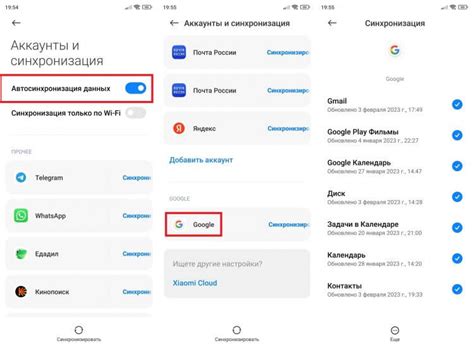
Перенос данных с предыдущего устройства на новый Apple Watch может быть простым и удобным благодаря функции синхронизации. Для начала процесса нужно подключение к интернету на обоих устройствах.
1. Установите последнюю версию WatchOS и активируйте учетную запись iCloud на предыдущем устройстве.
2. На новом устройстве выберите пункт "Синхронизация с предыдущим устройством" в настройках.
3. Откройте приложение Apple Watch на предыдущем устройстве и выберите "Перенести учетную запись и настройки".
4. Следуйте инструкциям на экране, вводя необходимые данные, например, пароль учетной записи iCloud.
5. Подтвердите перенос данных на новом устройстве.
6. После завершения процесса синхронизации настройки, приложения и другие данные автоматически перенесутся на новый Apple Watch.
Важно: Если передаете устройство другому владельцу, отсоедините и удалите его из аккаунта iCloud.
Теперь вы можете использовать новые Apple Watch с уже знакомыми настройками и приложениями, сохраняя привычный пользовательский опыт.
Резервное копирование и восстановление данных

Для восстановления данных с резервной копии выполните следующие шаги:
- Подключите новые Apple Watch к устройству. Убедитесь, что устройство находится в зоне действия Wi-Fi и подключено к источнику питания.
- Выберите язык и регион. Следуйте указаниям на экране, чтобы выбрать нужный язык и регион на устройстве Apple Watch.
- Подключите устройство к учетной записи Apple ID. Введите свои данные Apple ID для подключения устройства к аккаунту.
- Выберите восстановление из резервной копии. Если у вас уже есть резервная копия данных Apple Watch, выберите опцию восстановления и следуйте инструкциям на экране.
- Дождитесь завершения процесса восстановления. Подождите, пока устройство загрузится и восстановит данные из резервной копии. Это может занять некоторое время в зависимости от размера резервной копии и скорости Интернет-соединения.
Обратите внимание, что восстановление данных с резервной копии может быть невозможным, если она была создана на более старой версии устройства Apple Watch, чем та, к которой вы пытаетесь подключиться. В этом случае вам придется настроить новое устройство Apple Watch с нуля.